Usuwanie przydziałów, planów, ofert i subskrypcji
W tym artykule opisano sposób usuwania przydziałów, planów, ofert i subskrypcji, których już nie potrzebujesz. Ogólnie rzecz biorąc, można usunąć tylko to, co nie jest używane. Na przykład usunięcie oferty jest możliwe tylko wtedy, gdy nie ma subskrypcji należących do tej oferty.
Subskrypcje są wyjątkiem od tej ogólnej zasady: można usuwać subskrypcje zawierające zasoby, a zasoby zostaną usunięte wraz z subskrypcją.
Jeśli chcesz usunąć limit przydziału, musisz wrócić do wszystkich planów i ofert korzystających z tego limitu przydziału. Począwszy od ofert, upewnij się, że nie mają żadnych subskrypcji, usuń każdą ofertę, a następnie usuń plany korzystające z limitu przydziału itd.
Usuwanie subskrypcji
Aby usunąć subskrypcję, wybierz pozycję Wszystkie usługi, a następnie Pozycję Subskrypcje użytkowników, aby wyświetlić listę wszystkich subskrypcji w systemie. Jeśli pracujesz nad ofertą, możesz również wybrać pozycję Subskrypcje stamtąd.
Możesz usunąć subskrypcje z tej listy lub użyć programu PowerShell do napisania skryptu, który usuwa wszystkie subskrypcje. Te polecenia są udokumentowane w temacie Subskrypcje — usuń odwołanie.
Przestroga
Usunięcie subskrypcji powoduje również usunięcie wszystkich danych i zasobów, które zawiera.
Usuwanie oferty
Aby usunąć ofertę, w portalu administratora przejdź do pozycji Wszystkie usługi, a następnie pozycję Oferty. Wybierz ofertę, którą chcesz usunąć, a następnie wybierz pozycję Usuń.
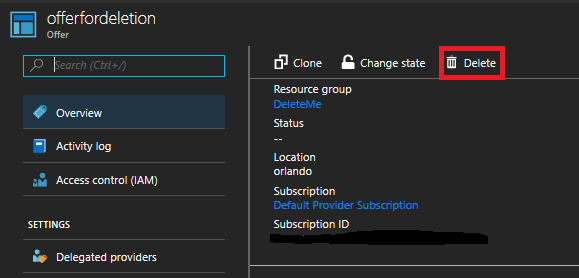
Możesz usunąć ofertę tylko wtedy, gdy nie ma subskrypcji, z której korzystasz. Jeśli subskrypcje istnieją na podstawie oferty, opcja Usuń nie jest dostępna. W takim przypadku zobacz sekcję Usuwanie subskrypcji .
Usuwanie planu
Aby usunąć plan, w portalu administratora przejdź do pozycji Wszystkie usługi, a następnie pozycję Plany. Wybierz plan, który chcesz usunąć, a następnie wybierz pozycję Usuń.
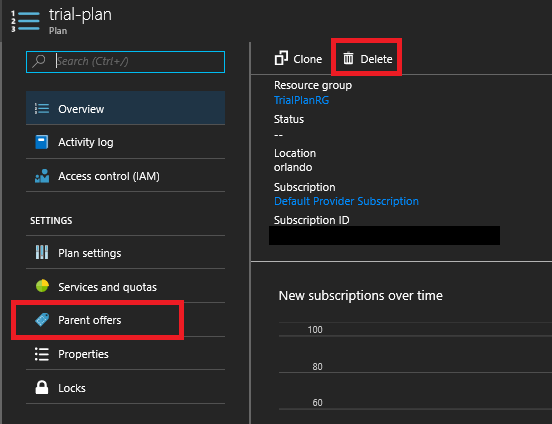
Plan można usunąć tylko wtedy, gdy nie ma ofert ani subskrypcji, z których korzystasz. Jeśli istnieją oferty korzystające z planu, usuń plan, zezwól na jego niepowodzenie i zostanie wyświetlony komunikat o błędzie. Możesz wybrać pozycję Oferty nadrzędne , aby wyświetlić listę ofert korzystających z planu. Aby uzyskać więcej informacji na temat usuwania ofert, zobacz Usuwanie oferty.
Plany mogły zostać dodane bezpośrednio do subskrypcji jako plany dodatku, nawet jeśli nie są częścią oferty. W takim przypadku należy je usunąć z subskrypcji, które ich używają, zanim plan zostanie usunięty.
Ponadto nie można usunąć planu z subskrypcji, jeśli jest to jedyne źródło danego zasobu dla tej subskrypcji. Jeśli na przykład plan A został dodany do subskrypcji 1 i jest to jedyny plan zapewniający limit przydziału sieci dla subskrypcji, nie można go usunąć z subskrypcji. W związku z tym nie można go usunąć.
Edytowanie i usuwanie limitu przydziału
Istniejące przydziały można wyświetlać i edytować przy użyciu portalu administratora: wybierz pozycję Zarządzanie regionami, a następnie wybierz odpowiedniego dostawcę zasobów, a następnie wybierz pozycję Limity przydziału. Można również usunąć limity przydziału dla niektórych dostawców zasobów.
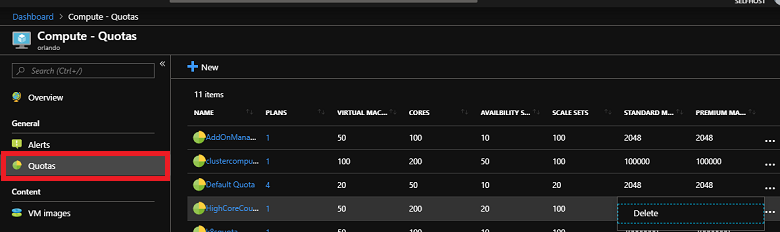
Niektóre limity przydziału można również usunąć przy użyciu następujących interfejsów API REST:
Uwaga
Nie można usunąć limitu przydziału, jeśli istnieją bieżące plany, które go używają. Najpierw należy usunąć plan, który odwołuje się do limitu przydziału.
Następne kroki
Opinia
Dostępne już wkrótce: W 2024 r. będziemy stopniowo wycofywać zgłoszenia z serwisu GitHub jako mechanizm przesyłania opinii na temat zawartości i zastępować go nowym systemem opinii. Aby uzyskać więcej informacji, sprawdź: https://aka.ms/ContentUserFeedback.
Prześlij i wyświetl opinię dla